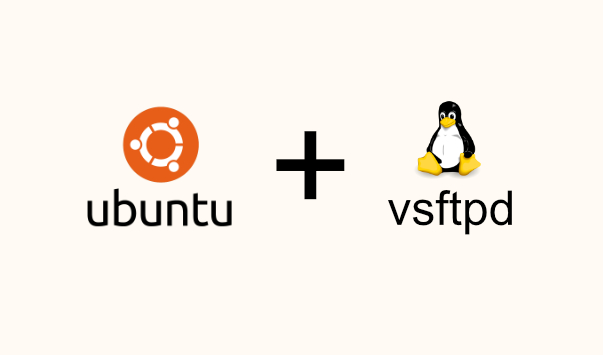VSFTPD — это ярлык очень безопасного демона FTP и FTP-сервер для систем Unix, включая Linux. Vsftpd — это FTP-сервер по умолчанию в дистрибутивах Ubuntu, CentOS и RHEL. Системные администраторы ежедневно добавляют новых пользователей в системы и настраивают vsftpd, чтобы позволить пользователям загружать файлы или папки только в свои каталоги на сервере. Этот сценарий в основном предназначен для реселлеров, которые хотят, чтобы их пользователи имели ограниченный доступ.
Установка и настройка vsftpd для каталога пользователя в Ubuntu 22.04 — простой процесс. Давайте начнем!
Предпосылки
- Сервер с Ubuntu 22.04 в качестве ОС
- Права пользователя: пользователь root или обычный пользователь с привилегиями sudo
Шаг 1. Обновите систему
Свежая установка Ubuntu 22.04 требует обновления пакетов до последних доступных версий.
| |
Шаг 2. Установите демон vsftpd
Прежде чем мы начнем с настройки, мы установим демон VSFTPD с помощью следующих команд:
| |
После установки запустите и включите файл vsftpd. служба.
| |
Шаг 3. Создайте пользователя
Следующим шагом будет создание пользователя. Для этого выполните следующую команду:
| |
Выполните команду, дважды введите пароль, пять раз нажмите Enter и подтвердите информацию клавишей Y.
| |
Пользователь developer автоматически создается в каталоге /home/developer.
Теперь мы создадим каталог с именем ftp внутри домашнего каталога пользователя-разработчика.
| |
После создания установите следующие разрешения для папки ftp.
| |
Шаг 4. Настройте FTP-доступ
Теперь, когда пользователь создан, мы можем приступить к настройке FTP-доступа.
Конфигурация VSFTPD хранится в файле /etc/vsftpd.conf. Прежде чем вносить какие-либо изменения, рекомендуется иметь копию файла.
| |
| |
После внесения этих изменений сохраните файл и перезапустите службу vsftpd.
| |
Далее нужно добавить пользователя разработчика в список /etc/vsftpd.userlist.
| |
Шаг 5. Проверьте доступ к FTP
Перед проверкой соединения нам нужно открыть некоторые порты через сервис UFW.
| |
После этого проверьте статус ufw с помощью той же команды ufw status.
| |
Теперь выполните следующую команду, чтобы войти в систему с пользователем и паролем разработчика:
| |
Введите пользователя и пароль разработчика. После входа в систему вы получите следующий вывод:
| |
Если вы попытаетесь войти в систему с другим пользователем, который не принадлежит к списку пользователей vsftpd, вы получите следующий вывод:
| |
Как видите, доступ запрещен для других пользователей. Это говорит нам о том, что мы успешно настроили vsftpd для каталога пользователя в Ubuntu 22.04.
Если вам понравился этот пост о том, как установить vsftpd для каталога пользователей в Ubuntu 22.04, поделитесь им с друзьями в социальных сетях. Спасибо.